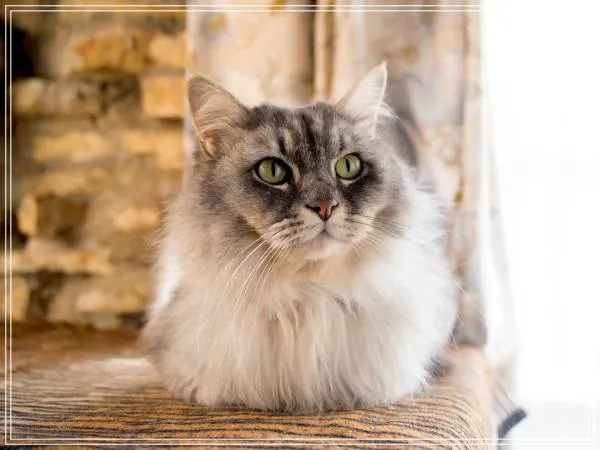갑자기 인터넷이 안 될 때 당황하기 쉽지만, 원인을 정확히 파악하면 신속하게 문제를 해결할 수 있습니다. 본 글에서는 인터넷 연결 장애의 대표적인 원인부터 빠른 해결 방법까지 자세히 안내합니다. 와이파이 오류, 모뎀 문제, 네트워크 설정 오류 등 다양한 상황에 맞는 점검법과 조치법을 알려드려 일상생활과 업무에 지장이 없도록 도와드립니다. 또한, 인터넷 재연결 시 주의할 점과 전문가 도움을 받는 시점도 함께 소개하여 누구나 쉽게 따라 할 수 있도록 구성했습니다.
갑작스러운 인터넷 끊김 현상의 이해와 대응 필요성
인터넷은 현대인의 생활에서 필수적인 요소입니다. 갑자기 인터넷이 안 되면 업무, 학습, 소통 모두 멈추어 불편함을 초래합니다. 하지만 대부분의 경우 복잡한 기술 지식 없이도 간단한 점검과 조치로 문제를 해결할 수 있습니다. 따라서 신속하고 정확한 원인 파악과 적절한 대응 방법을 아는 것이 중요합니다. 이 글에서는 흔히 발생하는 인터넷 장애 원인부터 단계별 해결책까지 체계적으로 살펴봄으로써 누구나 스스로 문제를 진단하고 빠르게 복구할 수 있도록 안내하겠습니다.
와이파이 연결 상태 확인 및 재설정 방법
가장 먼저 확인해야 할 것은 와이파이 신호 강도와 연결 상태입니다. 스마트폰이나 노트북에서 와이파이가 켜져 있는지 확인하고, 주변 다른 기기에서도 동일하게 접속 불가인지 점검하세요. 만약 한 기기만 문제가 있다면 해당 기기의 네트워크 설정 오류일 가능성이 큽니다. 라우터 전원을 껐다 켜서 초기화하거나 와이파이를 껐다가 다시 켜 보는 것도 효과적입니다. 비밀번호 변경이나 채널 간섭 문제도 있으니 가까운 위치에서 재접속해보세요.
모뎀 및 공유기 장비 이상 점검
인터넷 서비스 제공자의 모뎀이나 공유기가 고장 나거나 오작동하는 경우에도 접속 장애가 발생합니다. 장비 뒷면의 전원 표시등과 인터넷 표시등을 확인해 정상 작동 여부를 파악하세요. 깜빡임이나 꺼짐 현상이 반복된다면 전원 코드를 재연결하거나 장비 교체가 필요할 수 있습니다. 또한 먼지나 습기로 인한 내부 손상 가능성도 있으므로 청소 및 환기를 꾸준히 해주는 것이 좋습니다.
네트워크 설정 오류 및 IP 충돌 해결법
컴퓨터나 스마트폰의 네트워크 설정에 문제가 있을 때는 IP 주소 충돌이나 DNS 서버 오류로 인해 인터넷 접속이 차단될 수 있습니다. 윈도우 PC 사용자는 명령 프롬프트에서 ‘ipconfig /release’와 ‘ipconfig /renew’ 명령어로 IP 주소를 새로 받아오고, DNS 캐시 초기화를 위해 ‘ipconfig /flushdns’ 명령어를 실행해 보세요. 모바일 기기는 네트워크 설정 초기화 메뉴를 통해 자동으로 문제를 해결할 수 있습니다.
인터넷 서비스 제공자(ISP) 측 문제 확인하기
때로는 개인 장비에 문제가 없더라도 ISP 자체의 장애로 인해 인터넷 연결에 문제가 생길 수 있습니다. 공식 홈페이지나 고객센터 공지를 통해 현재 서비스 상태를 확인하고, 지역 내 정전이나 유지보수 작업 여부를 파악하세요. 이 경우에는 직접 조치보다 일정 시간 기다리거나 고객센터 상담 후 안내받는 것이 가장 안전합니다.
빠른 복구 위한 전문가 상담 및 예방 팁
위의 모든 방법으로도 문제가 지속된다면 전문 기술자의 도움을 받는 것이 바람직합니다. 특히 복잡한 회선 이상이나 내부 배선 손상 등은 전문가 진단 후 처리가 필요합니다. 평소에는 공유기 펌웨어 업데이트와 보안 강화, 정기적인 장비 청소 등을 통해 안정적인 인터넷 환경을 유지하는 습관을 들이는 것이 좋습니다.
안정적인 인터넷 사용을 위한 꾸준한 관리와 신속 대응 중요성
갑작스럽게 인터넷 연결이 끊겼을 때 당황하지 않고 차분히 원인을 분석하는 것이 무엇보다 중요합니다. 와이파이 상태부터 장비 이상 유무, 네트워크 설정 그리고 ISP 상황까지 꼼꼼히 점검하면 대부분 스스로 문제를 해결할 수 있습니다. 이러한 과정은 단순히 불편함 해소뿐 아니라 건강한 디지털 생활 환경 구축에도 큰 도움이 됩니다. 앞으로도 정기적인 관리와 올바른 대처법 숙지를 통해 언제 어디서든 안정적이고 쾌적한 인터넷 사용 경험을 누리시길 바랍니다.